在互联网的庞大体系中,网站域名宛如通往各个网站的 “数字门牌号”,但当我们在浏览器输入域名,它究竟如何找到对应的网站服务器呢?这就离不开域名解析这一关键环节。要弄清楚怎么将网站域名解析出来,得从多个方面入手。
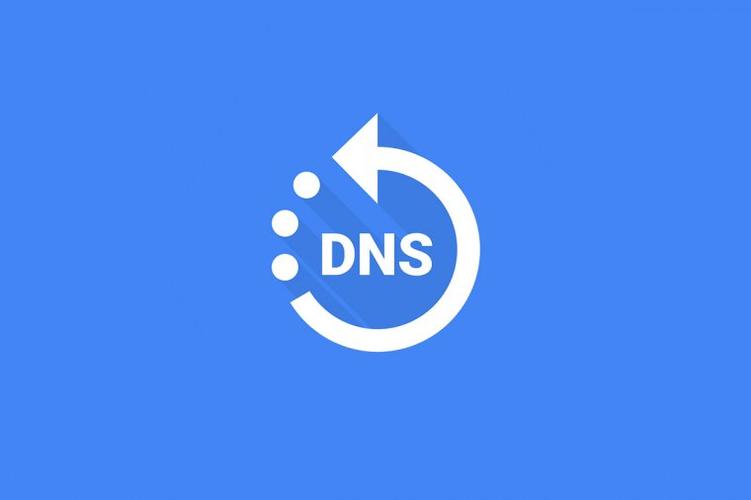
一、域名解析是什么?
域名解析,简单讲,就是把方便人们记忆的域名,像香港雲動科技的官网 “yfh.com”,转化为计算机能够识别的IP地址。因为计算机在网络通信里,靠的是IP地址来定位目标。域名解析使得人们能够更方便地访问互联网资源,无需记住复杂的 IP 地址,大大提高了互联网的易用性和可访问性。同时,它也是互联网基础设施的重要组成部分,确保了网络通信的高效和准确。
二、域名解析的完成是怎么实现的?
域名解析依靠域名系统(DNS)来完成。DNS 如同一个庞大的分布式数据库,存储着域名与 IP 地址的对应关系。当我们在浏览器输入域名,计算机先向本地 DNS服务器发起查询请求。本地DNS服务器会先在自身缓存中查找该域名对应的IP地址。若没找到,它就会向上级DNS服务器层层查询,从根DNS服务器到顶级域名服务器,最终到权威DNS服务器获取 IP 地址。
三、域名解析的设置步骤
不同域名注册商的解析设置界面有差异,但大致步骤相同。
1. 登录注册商账户:打开域名注册商网站,登录绑定域名的账户。
2. 进入域名管理:在账户后台找到 “域名管理” 板块,列出的域名中选定要解析的域名。
3. 开启解析设置:在域名管理页,点击 “DNS 解析” 等相关选项,进入解析设置页面。
4. 添加或修改记录:
1. 添加:点击 “添加记录”,依需求选记录类型,如指向 IPv4 地址选 A 记录,填主机记录(“www”“@”“*” 等)、记录值(IP 地址等)、TTL(默认即可);CNAME 记录用于指向另一域名;MX 记录设邮件服务器;TXT 记录存文本信息。
2. 修改:找到需改的记录,点 “编辑” 更新信息后保存。
5. 保存并等待:操作完成点 “保存”,因 DNS 缓存等因素,解析生效可能需数分钟到 48 小时。
四、域名解析的检测方法
可以利用一些工具检测解析结果。比如ping命令,在Windows系统命令提示符输入 “ping 域名”,若解析成功会显示对应IP地址。nslookup 命令能提供更详细DNS查询信息。还有众多在线DNS检测工具,如CESU.AI站长综合检测工具,能直观展示解析路径、DNS 服务器响应时间等。
五、域名解析的常见问题及解决
有时会碰到域名解析不生效的情况。可能原因包括DNS记录设置错误,如IP地址填错或记录类型选错;也可能是域名注册商DNS服务器故障,或者本地DNS 服务器缓存未更新。若是记录设置错误,需仔细检查更正;怀疑注册商DNS问题可联系客服;对于本地DNS缓存问题,在 Windows 系统可通过“ipconfig /flushdns”清空缓存。此外,网络环境因素如防火墙设置也可能影响域名解析。经过对域名解析各方面的探讨,相信大家对怎么将网站域名解析出来有了清晰认识。只要依照正确步骤操作,灵活运用检测与解决问题的方法,就能顺利实现域名解析,让网站在互联网上顺利被访问。

 粤ICP备16030239号
粤ICP备16030239号


